著者:
Laura McKinney
作成日:
10 4月 2021
更新日:
1 J 2024

コンテンツ
この記事では、GoogleのNexusまたはPixel電話のAndroidバージョンなど、ストックAndroidに隠されている機能を使用して、Android電話の通知バーを非表示にする方法について説明します。 GMDフルスクリーンイマーシブモードと呼ばれるサードパーティアプリケーションを使用してAndroid通知バーを非表示にする方法を知っています。
手順
方法1/2:ストックAndroidでシステムUIチューナーを使用する
数秒。 この歯車の形をしたアイコンは、通知トレイの右上隅にあります。数秒間押し続けると、ギアアイコンが回転し、画面上でシフトします。ギアアイコンの横に小さなレンチアイコンが表示され、システムUIチューナーが有効になったことを示します。
- それが機能しない場合、AndroidバージョンはシステムUIチューナーをサポートしていません。

. これは、Androidの設定メニューを開くための手順です。
. スイッチをオンまたはオフにするには、スイッチに触れる必要があります。これは、通知バーからこれらのオプションを削除する手順です。広告
方法2/2:サードパーティのアプリを使用する
PlayストアからGMDフルスクリーンイマーシブモードをダウンロードします。 Playストアは、アプリトレイにある色とりどりの三角形のアイコンです。アプリをインストールする方法は次のとおりです。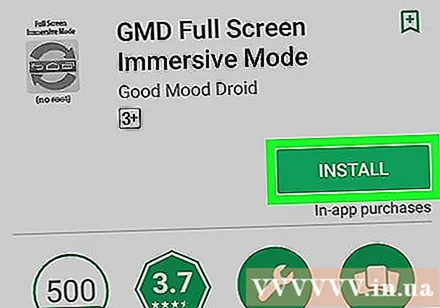
- 検索 GMDフルスクリーンイマーシブモード次に、検索結果でそれを選択します。
- 接する インストール (インストール)アプリケーションのホームページ。
- 接する 受け入れる (ACCEPT)アプリをデバイスで実行するための許可を与える。
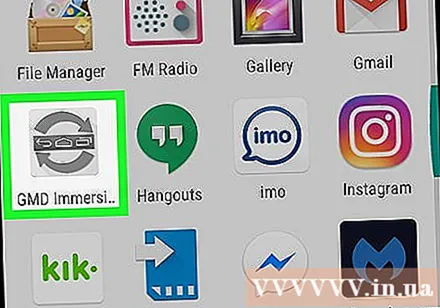
開いた GMDイマーシブ. アイコンは灰色で、2つの湾曲した矢印がアプリケーショントレイにあります。
スイッチをオンに設定します。 このスイッチがすでにオン(緑色)になっている場合は、この手順をスキップできます。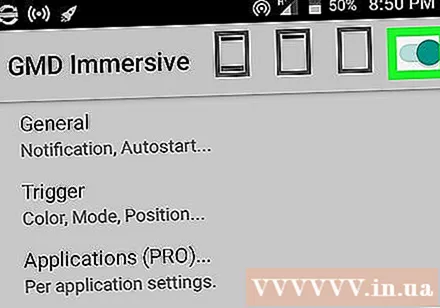
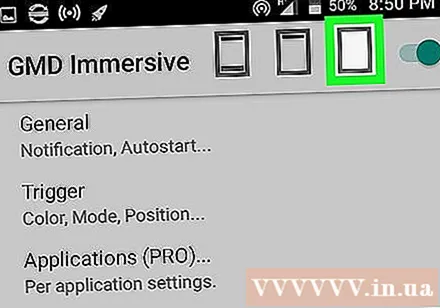
3番目の長方形アイコンをタップします。 このアイコンは、画面上部のスイッチのすぐ隣にあります。これは、画面の下部にある通知バーとナビゲーションアイコン(デバイスで使用可能な場合)を非表示にする手順です。画面の下端に真っ赤な線が表示されます。- 通知バーを復元するには、画面下部の赤い線から上にスワイプするだけです。
- バーをもう一度非表示にする場合は、赤い線または3番目の長方形のアイコンをタップします。



